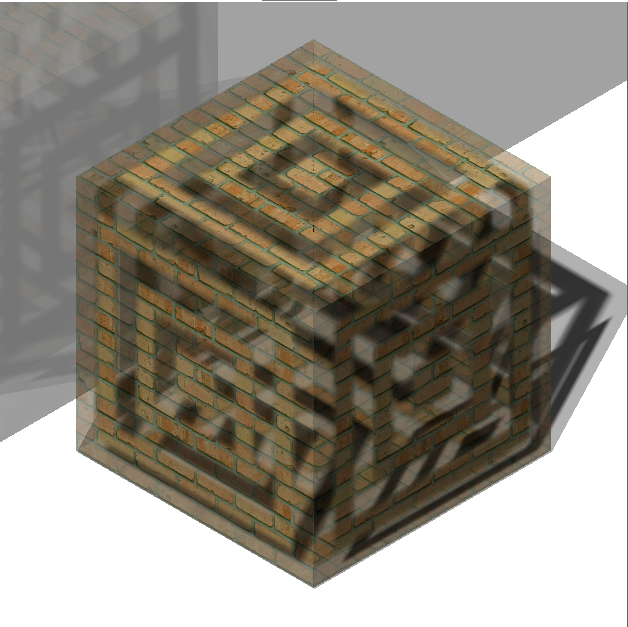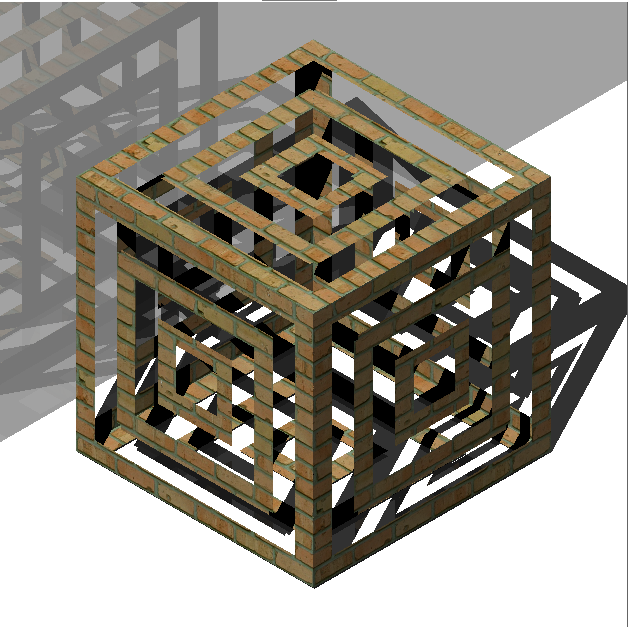MATERIAŁY polecenie
Otwiera okno dialogowe Eksplorator rysunków z wybranym Materiały.

Ikona: 
Alias: MAT
Metoda
Otwórz okno dialogowe Eksplorator rysunku z wybraną kategorią Materiały, aby wyświetlić i zmodyfikować materiały w bieżącym rysunku.
Uwaga: Materiały dostarczone przez RedWay ( ) nie mogą być początkowo edytowane, więc ich ustawienia są wyszarzone, z wyjątkiem Map Transformation. Aby edytować te materiały, kliknij prawym przyciskiem myszy materiał Redway, a następnie wybierz Konwertuj na zwykły materiał z menu kontekstowego.
) nie mogą być początkowo edytowane, więc ich ustawienia są wyszarzone, z wyjątkiem Map Transformation. Aby edytować te materiały, kliknij prawym przyciskiem myszy materiał Redway, a następnie wybierz Konwertuj na zwykły materiał z menu kontekstowego.
 ) nie mogą być początkowo edytowane, więc ich ustawienia są wyszarzone, z wyjątkiem Map Transformation. Aby edytować te materiały, kliknij prawym przyciskiem myszy materiał Redway, a następnie wybierz Konwertuj na zwykły materiał z menu kontekstowego.
) nie mogą być początkowo edytowane, więc ich ustawienia są wyszarzone, z wyjątkiem Map Transformation. Aby edytować te materiały, kliknij prawym przyciskiem myszy materiał Redway, a następnie wybierz Konwertuj na zwykły materiał z menu kontekstowego.
Opcje w Eksploratorze rysunku
- Opcje podglądu
-
- Kostka
- Wyświetla podgląd wybranego materiału zastosowanego do sześcianu.
- Kolor
-
- Rozproszony
- Ustawia kolor rozproszenia. Możesz kliknąć kolorowy kafelek, aby wybrać kolor w oknie dialogowym Kolor. Gdy opcja Inherit jest zaznaczona, stosowany jest kolor jednostki.
- Powierzchnia
- Ustawia właściwość podświetlenia materiału. Do wyboru są opcje Niemetaliczny lub Metaliczny.
- Połysk:
- Określa połysk powierzchni materiału. Można wybrać liczbę z zakresu 0-100.
- Przezroczystość
- Określa przezroczystość powierzchni materiału. Można wybrać liczbę z zakresu 0-100.
- Indeks Załamania:
- Określa współczynnik załamania światła powierzchni materiału. Można wybrać liczbę z zakresu 1,00 - 3,00.
- Iluminacja własna:
- Określa samoświecenie powierzchni materiału. Można wybrać liczbę z zakresu 0-100.
- Współczynnik odbicia
- Określa współczynnik odbicia powierzchni materiału. Można wybrać liczbę z zakresu 0-100.
- Mapy
-
Mapy tekstur dodają szczegóły do powierzchni, które nie są zawarte w samym modelu 3D.
Uwaga: Preferencja użytkownika TextureMapPath definiuje ścieżkę wyszukiwania obrazów map tekstur. W folderze programu BricsCAD znajdują się trzy podfoldery w sekcji Tekstury, z których każdy zawiera wiele plików tekstur o tej samej nazwie. Obrazy w folderze 1 mają rozmiar 256 x 256 pikseli, folder 2 zawiera obrazy 512 x 512 pikseli, obrazy w folderze 3 mają rozmiar 1024 x 1024 pikseli. Jeśli ustawienie Mapa tekstury materiału wykorzystuje tylko nazwę obrazu (nie ścieżkę), można kontrolować jakość renderowanego obrazu poprzez ustawienie preferencji użytkownika TextureMapPath na folder 1, 2 lub 3.
- Transformacja Mapy
-
- Skala
- Obraz mapy tekstur jest nakładany w rozmiarze 1 jednostki rysunkowej pomnożonej przez współczynniki Width i Height. Na przykład, jeśli współczynniki Width i Height są ustawione na 10, rozmiar obrazu tekstury wynosi 10 x 10 jednostek rysunkowych.
Opcje menu kontekstowego
- Nowy
- Tworzy nowy materiał.
- Usuń
-
Usuwa definicje materiałów z rysunku. Następujące definicje warstw nie mogą zostać usunięte:
- Globalny
- Używane materiały
- Zmień nazwę
-
Zmienia nazwę materiału.
Uwaga: Nie można zmienić nazwy następującego materiału: Global.
- Zaznacz wszystko
- Wybiera wszystkie definicje materiałów.
- Odwróć zaznaczenie
- Powoduje usunięcie bieżącego zaznaczenia i odwrotnie.
- Konwertuj do normalnego materiału
- Konwertuje materiały na zwykłe i umożliwia ich edycję.
- Dodawanie materiałów do biblioteki
- Dodaje materiały do biblioteki materiałów, dzięki czemu można ich używać także w innych plikach.


 ). Wybraną mapę tekstur można zastosować jako
). Wybraną mapę tekstur można zastosować jako